
Hai ricevuto un errore "disco è protetto da scrittura" durante il tentativo di copiare file o formattare il tuo disco? Questo può essere un problema fastidioso. Quindi cosa lo sta causando e come rimuovi questo errore? Oggi lo scopriremo.
Qual è l'errore di protezione da scrittura e cosa lo causa?
L'errore di protezione da scrittura viene visualizzato quando si tenta di copiare o modificare il contenuto di un dispositivo di archiviazione protetto da scrittura. Questo errore è causato da una serie di motivi. Può essere intenzionale, poiché il proprietario avrebbe potuto abilitare la funzione di sola lettura del dispositivo per proteggere i suoi contenuti. Può anche essere causato da virus o strumenti di crittografia.
Qualunque sia la ragione, non ricorrere immediatamente a formattare i tuoi dispositivi di archiviazione. La protezione da scrittura può essere facilmente fissata in una varietà di modi.
Utilizzando l'interruttore di blocco del dispositivo di archiviazione
Alcuni dispositivi di archiviazione hanno un interruttore di blocco che può essere attivato per abilitare o disabilitare la funzione di protezione da scrittura. La prima cosa che devi fare quando si verifica un errore che dice che il tuo disco è protetto da scrittura è quello di esaminare la tua unità fisicamente se ha un interruttore di blocco.
Se lo fa, basta attivarlo e reinserire la tua unità alla porta appropriata. Questo dovrebbe risolvere il problema protetto da scrittura. Se il problema persiste o il tuo disco non ha l'interruttore fisico di protezione da scrittura, procedere al metodo successivo.
IMPARENTATO: Quale file system dovrei usare per la mia unità USB?
Usando l'utilità DISKPART
Puoi usare il Utility diskpart. di Windows per sbloccare il dispositivo di archiviazione. Questo metodo richiede scripting cmd, ma non preoccuparti se non hai familiarità con gli script CMD avanzati perché sarai guidato lungo il processo. Basta seguire i passaggi seguenti.
Per iniziare, assicurarsi che il computer rileva il dispositivo di archiviazione che intendi correggere. Inserire il dispositivo nella porta appropriata e verificare se il computer lo riconosce attraverso il file explorer. Nell'esempio seguente, un'unità flash protetta da scrittura denominata "USB Drive (G :)" è inserita in un computer.
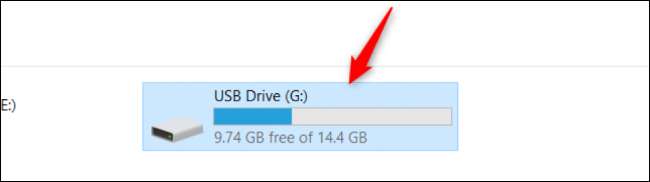
Se hai molte partizioni di archiviazione, è possibile prendere nota della memoria del dispositivo di archiviazione per aiutarti in seguito per una facile identificazione. Nel nostro caso sopra, la memoria del flash drive è di almeno 14 GB.
Dopo aver confermato il dispositivo di archiviazione, è necessario eseguire lo strumento Diskpart. Questo strumento è un programma Windows integrato in modo da non aver bisogno di installarlo. Puoi semplicemente aprirlo attraverso il comando Esegui. Aprire il programma di esecuzione premendo Windows + R. Quando viene visualizzata la casella di esecuzione di Windows, digitare "DiskPart" e premi il tasto ENTER.

Una volta che realizzi i passaggi sopra, dovresti vedere la finestra Utility Diskpart come questa:
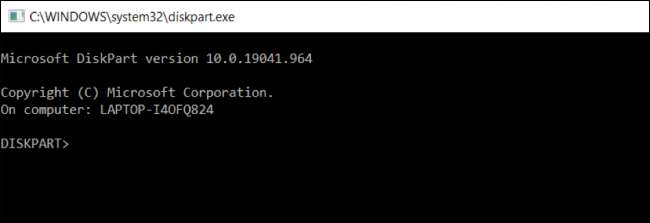
Sull'utilità Diskpart, digitare il comando
Elenco disco
e premi immediatamente entrare. Questo comando visualizzerà tutti i dispositivi di archiviazione disponibili nel computer. Di seguito, vedrai che il computer ha due dischi montati-"disco 0", che è il disco rigido e "Disco 1", che è l'unità flash inserita in precedenza.
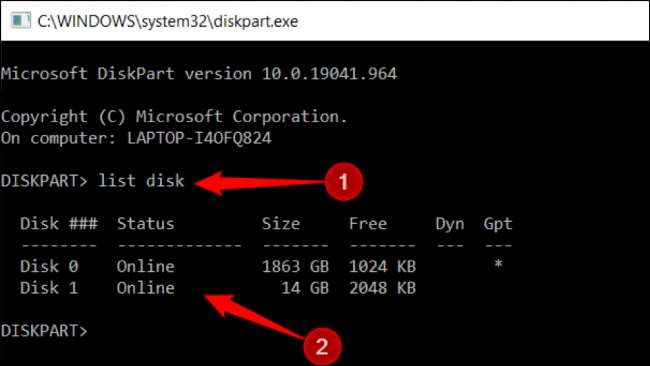
Dall'elenco dei dischi, noterai il numero assegnato del dispositivo di archiviazione. Avrai bisogno di questa proprietà per selezionare il tuo dispositivo. Nella prossima riga di comando, digita
Seleziona Disco [numero del disco]
. Nel caso in basso, il disco 1 è il dispositivo che deve essere selezionato.

Premere il tasto ENTER e noterete l'utilità DiskPart informa che il disco è ora selezionato.
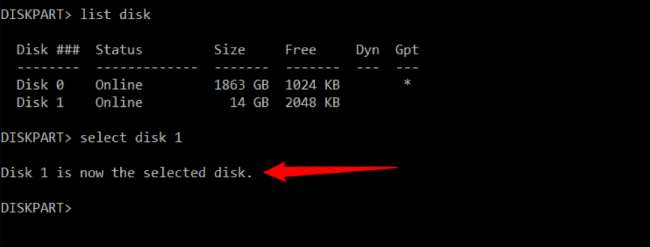
Sebbene tu possa saltare questo passaggio, è una buona pratica visualizzare gli attributi del disco selezionato per visualizzare lo stato generale del dispositivo di archiviazione. Dalla riga di comando, digita il comando
Attributi Disk.
. Essere guidato dall'esempio seguente.
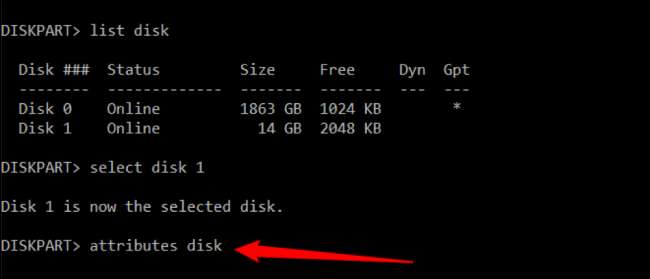
Immediatamente dopo aver digitato il comando, premi il tasto ENTER per visualizzare tutti gli attributi del disco selezionato. Si noti che nell'esempio seguente, l'attributo solo lettura è impostato su "Sì".
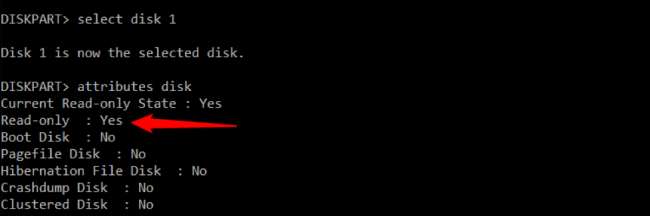
Quando l'attributo di sola lettura del disco è configurato su Sì, significa che non consente le modifiche sul dispositivo. Se il disco è configurato in questo modo, il dispositivo di archiviazione è protetto da scrittura.
L'ultima cosa che dovresti fare è cancellare l'attributo di sola lettura del disco. Cancellarlo significa attivare lo stato a "no" in modo che la protezione da scrittura venga disabilitata. Per ottenere questo, digitare il comando
Attributi disco chiaro readonly
ed eseguire il comando.

Riceverai una notifica che l'attributo è stato cancellato con successo. Prova a correre
Attributi Disk.
Comando di nuovo e vedrai che l'attributo di sola lettura è ora impostato su "No".

Una volta fatto, è possibile uscire dall'utilità Diskpart utilizzando il comando
Uscita
. Ora dovresti essere in grado di copiare i file e apportare modifiche al dispositivo di archiviazione senza errore "Disk è protetto da scrittura".
Usando l'editor del Registro di sistema
Per gli utenti esperti, l'editor del registro è il Ultimo strumento Nel rimozione dell'errore protetto da scrittura nei dispositivi di archiviazione. Questa tecnica non è raccomandata se sei ancora un principiante come potresti incasinare altri registri di sistema. Ma se stai finendo le opzioni, abbiamo semplificato i passaggi per te.
Una volta inserito il dispositivo di archiviazione, Avvia l'editor del Registro di sistema . Il modo più semplice di apertura di questo strumento è attraverso il comando Esegui. Premere i tasti di scelta rapida di Windows + R per visualizzare la casella di esecuzione di Windows. Qui, digitare "Regedit" e premi Invio.

Ora dovresti vedere la finestra dell'editor del Registro di sistema sullo schermo.
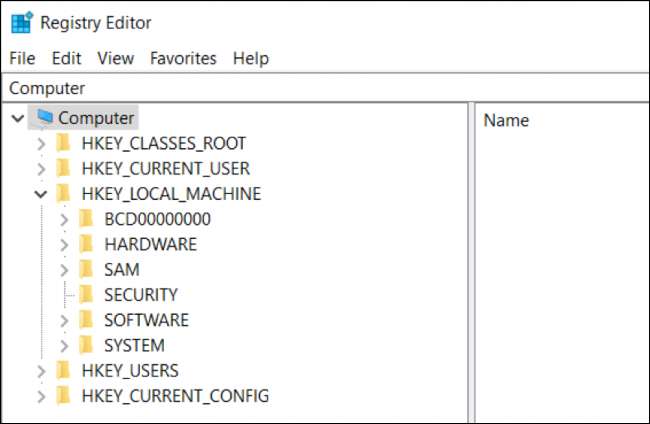
Sul pannello sinistro dell'Editor del Registro di sistema, naviga verso il percorso
"HKEY_LOCAL_MACHINE \ System \ CurrentControlSet \ Control".
Da qui, confermare se esiste una cartella "StorageDevicePolicies". Se sì, puoi saltare il resto di questa istruzione e procedere con il passaggio successivo. Altrimenti, è necessario creare manualmente la cartella.
Fare clic con il tasto destro del mouse sulla cartella denominata "CONTROL". Passa il puntatore del mouse per "Nuovo" e selezionare "Tasto".
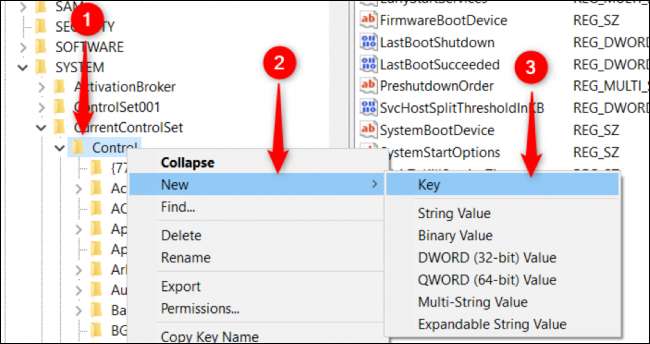
Dopo aver creato una nuova cartella o chiave, rinominarla in "StorygeDevicePolicies".
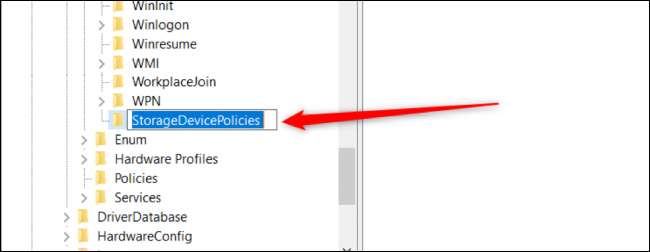
Per i "StorogeDevicePolicies" al lavoro, è necessario creare una voce DWORD denominata "WriteProtect". Seleziona la cartella "StoRegeDevicePolicies" e fai clic con il pulsante destro del mouse sul suo pannello sinistro per visualizzare il menu di scelta rapida. Sposta il puntatore del mouse su "Nuovo" e fai clic su "Valore DWORD (32-Bit) Valore".
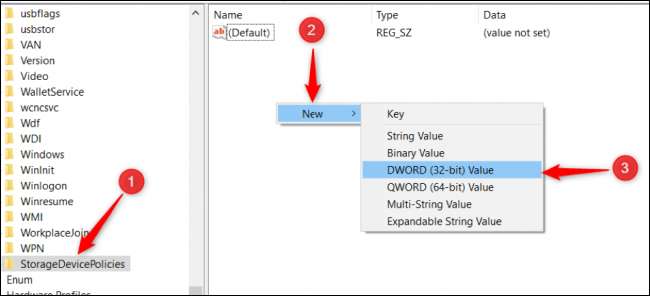
Rinominare la nuova voce DWORD come "WriwProtect" come l'esempio seguente.

Ora che abbiamo la voce "WriwProtect", dobbiamo modificare i propri dati di valore su "0". Fare ciò ti consente di disabilitare la protezione da scrittura del dispositivo di archiviazione. Per ottenere questo, fai doppio clic sulla voce "WriteProtect" e modificare il suo valore su "0" se non è ancora in questo stato.
Per completare il processo, riavviare il computer e confermare se la protezione da scrittura è stata rimossa dal dispositivo di archiviazione.
Il caso peggiore che potresti incontrare è quando hai già provato tutti i metodi ma il problema della protezione da scrittura persiste ancora. In questo caso, potresti voler esaminare la possibilità di Formattazione della tua unità .
IMPARENTATO: I 10 migliori hack del registro per Windows 10






